Hvorfor NVIDIA gemmer gigabyte af installationsfiler på harddisken?

Hvis du er en gamer (eller bare en pc-bruger) med NVIDIA-grafik, spilder NVIDIA's drivere sandsynligvis spilde gigabyte på din harddisk. NVIDIA efterlader gamle installationsfiler begravet på harddisken, indtil du bliver irriteret og manuelt sletter dem ... hvis du selv er klar over, at du skal bruge.
Som nogen, der har brugt NVIDIA grafikhardware i årevis, har dette været irriterende for mig i meget lang tid . Jeg har set, at disse filer bruger over 4 GB plads, og selvom det kan lyde som en lille smule plads til nogle, er det meget spildt plads på en mindre SSD. Og du vil nok kun bemærke det, hvis du bruger et diskpladsanalyseværktøj.
Opdatering : NVIDIA nåede frem til os med nogle nye oplysninger. I GeForce Experience 3.9.0 tilføjede NVIDIA et oprydningsprogram, der automatisk fjerner gamle driverversioner. NVIDIA holder nu kun installationsprogrammer til den nuværende og tidligere version af driveren, som vil være ca. 1 GB i alt.
NVIDIA sagde også, at de planlægger at tilføje en "Return to previous driver" -funktion i en fremtidig version af GeForce Experience. Derfor lagrer NVIDIA disse filer på din harddisk.
Hvor disse filer gemmes
RELATED: De fire bedste gratis værktøjer til at analysere harddiskplads på din Windows-pc
I øjeblikket opbevares NVIDIA-butikker disse installationsprogrammer til grafikdriver på C: ProgramData NVIDIA Corporation Downloader. Programdata-mappen er som standard skjult, så du skal enten se skjulte filer eller skrive C: Programdatai filhåndteringens positionslinje for at gå der.
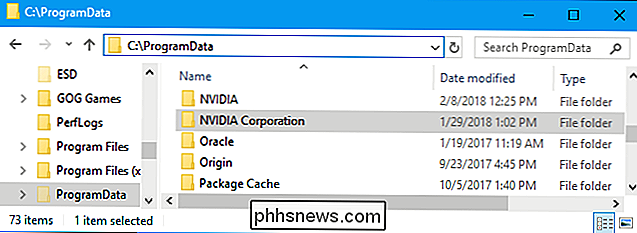
For at se præcis, hvor meget plads disse filer er ved at bruge på din pc, skal du åbne NVIDIA Corporation-biblioteket her, højreklikke på "Downloader" -mappen og vælg "Egenskaber".
På disse screenshots bruger disse filer kun 1,4 GB plads på vores testsystem. Men det er bare fordi vi rydde disse filer ud for et par måneder siden. Vi har set denne folderballon meget større tidligere.
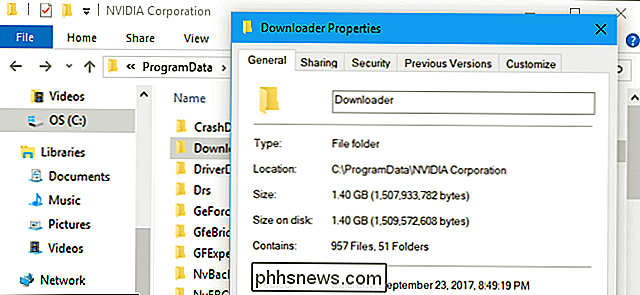
Tidligere versioner af NVIDIA-softwaren lagrede disse installationsinstallationsfiler i C: Program Files NVIDIA Corporation Installer2, C: ProgramData NVIDIA Corporation NetService og lige under mappen C: NVIDIA. Hvis du ikke har geninstalleret Windows eller slettet disse filer om et stykke tid, kan de stadig gemmes i disse mapper. Vi er ikke sikre på, om NVIDIAs software sletter dem nogensinde.
Hvad er de?
Hvis du åbner mappen Downloader, kan du se en række mapper med tilfældige navne. Dobbeltklik på en af disse mapper, og du kan se præcis, hvad der er inde: NVIDIA-driveropdateringer i .exe-formular.
Når NVIDIAs GeForce Experience-software downloader en driveropdatering, gemmes den en komplet kopi af opdateringsinstallatøren her . Selv efter at driveren er installeret, er installationsprogrammet her.
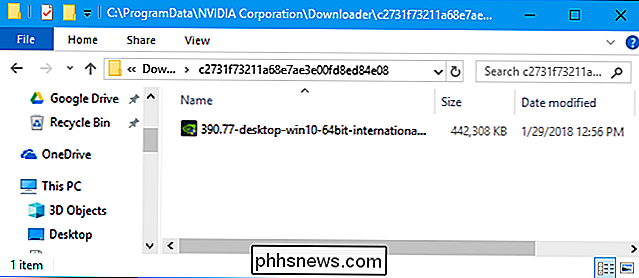
Den "nyeste" mappe gemmer en ukomprimeret kopi af den nyeste driveropdatering. Dette skal kun være nødvendigt under installationen af driveren, og du behøver kun det igen, hvis du nogensinde har brug for at geninstallere den nyeste driver.
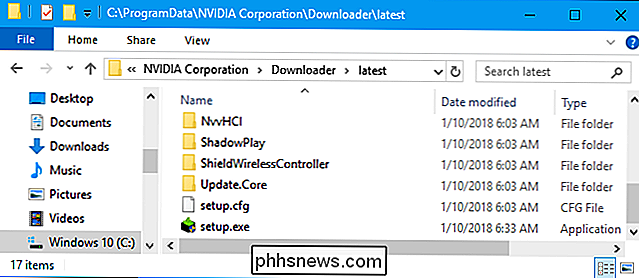
Hvorfor holder NVIDIA dem omkring?
Vi nåede ud til NVIDIA for at spørge hvorfor GeForce Experience gemmer kopier af alle disse installatører i en mappe som denne, men NVIDIA reagerede ikke.
RELATERET: Sådan gendannes du fra en dårlig GPU-driveropdatering
Vi kan forestille os, hvad disse er til . Hvis en driveropdatering forårsager et problem, kan du gå til denne mappe for at geninstallere den tidligere driveropdatering. De er alle her og klar til at gå, så du kan nemt vende tilbage til en tidligere driver uden lang download, hvis du har et problem.
Det er alt godt og godt, men hvor ofte skal brugerne virkelig vende tilbage til grafikdrivere? Og ville det ikke være bedre bare at holde en eller to af de nyeste "gode" drivere, snarere end at gemme 4 GB drivere, der går tilbage mange versioner? Selvom en bruger skulle tilbage til en gammel driver, kunne de jo altid downloade den gamle version fra NVIDIAs hjemmeside. Der er ingen grund til at spilde 4 GB harddiskplads "lige i tilfælde".
Dette gør endnu mindre mening, når du overvejer at NVIDIAs GeForce Experience-software ikke gør det nemt at vende tilbage til en anden driverversion. Det fortæller ikke engang brugerne, at disse installatører eksisterer. Næppe nogen vil nogensinde finde og køre disse, så hvorfor holde dem rundt? Hvis disse filer skal holde fast, skal GeForce Experience tilbyde en måde at styre dem på, så brugerne ikke behøver at grave i ProgramData-mappen for at frigøre plads.
Sådan sletter du dem
Mens standard Windows-filtilladelser vil ikke lade dig slette hele Downloader-mappen, har vi fundet ud af at du bare kan åbne mappen Downloader og slette den "nyeste" mappe og de andre mapper med tilfældige navne. Forlad mappen "config" og "status.json" alene.
Dette frigør det mellemrum, der bruges af NVIDIA installationsfiler på dit system. Men når GeForce Experience overfører nye driverfiler og installerer dem, gemmes disse nye driverfiler her, indtil du sletter dem også.
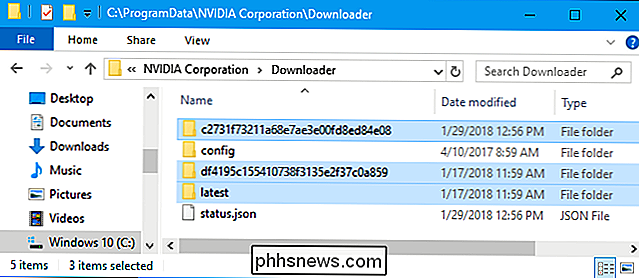
Slet de fremhævede filer for at frigøre plads.
RELATERET: CCleaner Was Hacked: Hvad du behøver at vide
CCleaner kan også automatisk slette disse NVIDIA installationsfiler. Beskedne installatører, der grønt forbruger diskplads som dette uden at give brugerens kontrol, er en stor grund til, at så mange Windows-brugere ender med at køre værktøjer som CCleaner. Hvis softwareudviklere opførte sig bedre, ville så mange brugere ikke have været i fare fra CCleaner-hacket.

Hvor skal jeg sælge mine ting? eBay vs Craigslist vs Amazon
Så du har pakket en skinnende ny iPad (eller laptop eller kamera eller anden gadget), og det er på tide at slippe af med den gamle. Hvorfor ikke lave et par kroner i processen? Her er problemet: Der er så mange steder at sælge dine ting online! De fleste mennesker ved, at hver stikkontakt har sine egne fordele og ulemper, men vidste du, at visse websteder måske er bedre for nogle ting end andre?

4 Hurtige måder at se et computerspilets FPS (rammer per sekund)
FPS er ikke kun for bragging rettigheder. Hvis det er for lavt, lider din gameplay. Hvis det er konsekvent højt, kan du muligvis støde på dine indstillinger for en mere visuelt tiltalende oplevelse. Her er flere måder, du kan tjekke PC-spilets FPS. Det er nemmere end nogensinde at vise et computerspilets FPS.



